Cum să adăugați un acord GDPR la formularele dvs. (metodă simplă)
Publicat: 2020-11-26Trebuie să adăugați un acord GDPR la formularele dvs.? Un câmp pentru formularul de acord GDPR este esențial dacă site-ul dvs. web este utilizat de persoane din UE sau Marea Britanie.
În acest articol, vom analiza cel mai simplu mod de a adăuga un acord GDPR la formularele dvs. WordPress. Puteți utiliza un plugin pentru a rămâne conform și nu trebuie să scrieți niciun cod.
Creați formularul dvs. de acord GDPR acum
Ce este un acord GDPR?
Un acord GDPR este o casetă de selectare care permite vizitatorilor dvs. să consimtă ca datele lor să fie stocate pe serverul dvs.
În legislația UE, vizitatorul dvs. este numit „persoana vizată”. Puteți stoca informații despre acestea numai dacă optează în mod specific.
GDPR este complicat. Pe lângă un formular de acord GDPR pentru site-ul dvs., poate fi necesar să creați:
- Cel puțin o notificare de confidențialitate
- Ferestre pop-up cookie
- Un acord de prelucrare a datelor (DPA) dacă utilizați un procesor de date
- Politici sau planificări de păstrare a datelor
- Evaluări ale impactului asupra protecției datelor
- Și altele.
Puteți utiliza pluginuri WordPress GDPR pentru a vă ajuta.
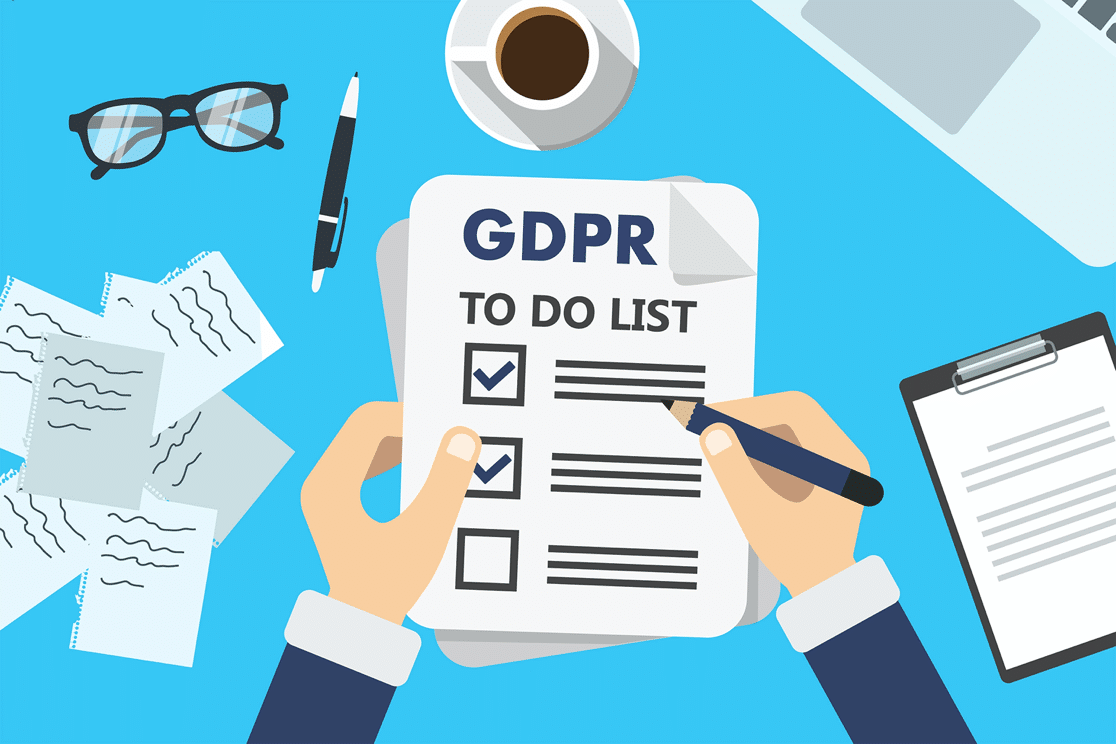
GDPR se aplică site-urilor web din întreaga lume. Acest lucru se datorează faptului că unii dintre vizitatorii dvs. vor fi cetățeni ai UE sau ai Regatului Unit. Deci, în calitate de „operator de date”, trebuie să vă faceți formularele să respecte legea în care trăiesc.
Nu uitați: regulile GDPR sunt mai stricte decât legile privind protecția datelor, cum ar fi CCPA. Dacă aveți nevoie de mai multă asistență, vă recomandăm să primiți sfaturi juridice cu privire la modul în care Regulamentul general privind protecția datelor se aplică site-ului dvs. web.
Cum să adăugați un câmp de acord GDPR la formularele dvs.
Folosind WPForms, puteți adăuga cu ușurință un câmp formular de acord GDPR la orice formular de pe site-ul dvs. web. În acest fel, vizitatorul își poate da în mod liber consimțământul atunci când vă oferă datele sale personale.
Iată pașii pe care îi vom parcurge:
- Instalați și activați pluginul WPForms
- Activați setările acordului de formular GDPR
- Creați formularul dvs. de contact
- Adăugați un câmp formular de acord GDPR
- Publicați formularul dvs. conform GDPR
La sfârșitul articolului, am adăugat un FAQ pentru a vă ajuta cu opțiunile GDPR avansate din WPForms. De asemenea, vă vom explica cum să ștergeți cu ușurință informațiile personale dacă vi se solicită.
În primul rând, să trecem prin tutorial.
Pasul 1: Instalați și activați pluginul WPForms
Primul lucru pe care trebuie să-l faci este să instalezi pluginul WPForms. Pentru mai mult ajutor, urmați acest ghid pas cu pas despre cum să instalați un plugin în WordPress.
Nu uitați să activați pluginul înainte de a trece la pasul următor.
Pasul 2: Activați setările acordului formular GDPR
Înainte de a crea orice formulare, este important să activați îmbunătățirile GDPR în WPForms. Când activăm aceste îmbunătățiri, va activa și câmpul formularului de acord GDPR.
Pentru a începe, accesați WPForms » Setări . Ar trebui să vedeți că fila General este deschisă.
Derulați în jos și faceți clic pe caseta de selectare Îmbunătățiri GDPR .

Când faceți clic pe caseta de selectare, veți observa că 2 opțiuni noi apar dedesubt.
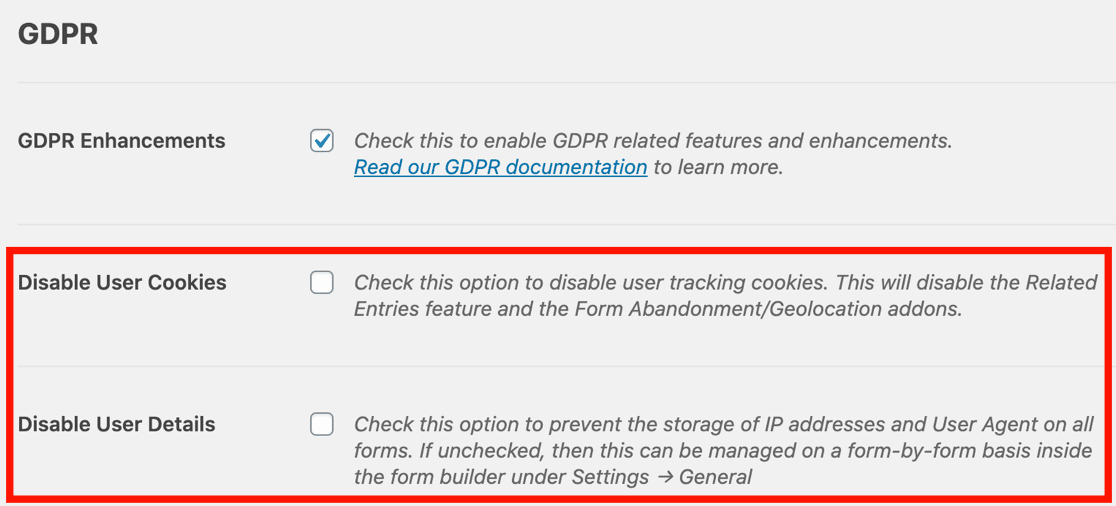
Deocamdată, nu trebuie să ne facem griji cu privire la Dezactivarea cookie-urilor de utilizator sau Dezactivarea detaliilor utilizatorului . Să le lăsăm goale și să revenim la ele la sfârșitul articolului.
Să trecem mai departe și să creăm un formular de contact conform GDPR.
Pasul 3: Creați formularul dvs. de contact
WPForms simplifică crearea oricărui formular pentru site-ul dvs. web. În acest exemplu, vom crea un formular de contact cu un câmp GDPR.
Mai întâi, să facem clic pe WPForms » Adăugare nouă .
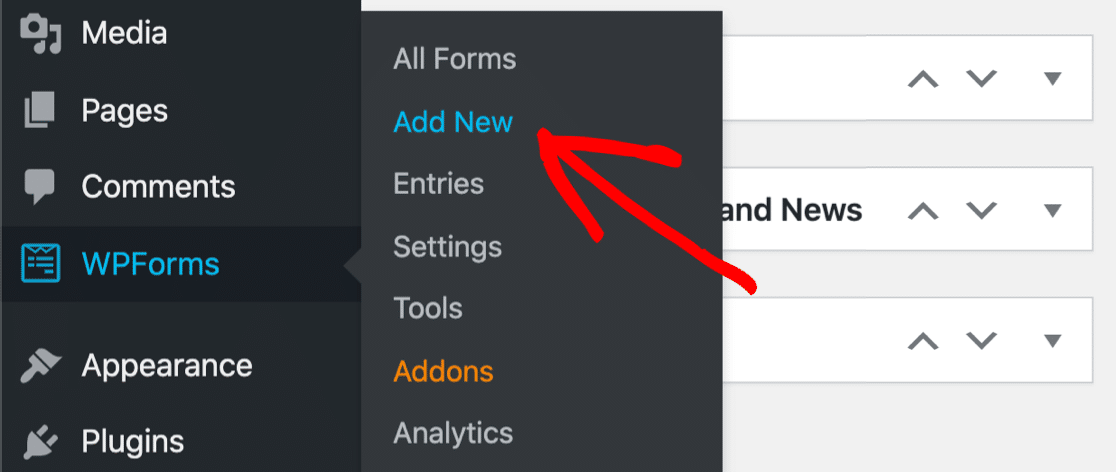
Când se deschide generatorul de formulare, continuați și tastați un nume pentru formularul dvs. de contact în partea de sus.
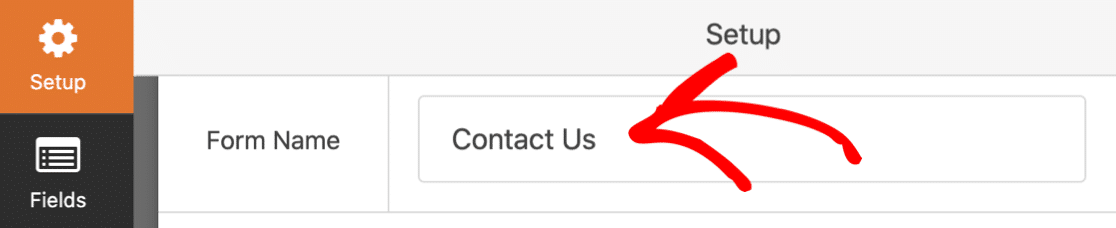
Apoi, derulați puțin în jos și faceți clic pe șablonul Formular de contact simplu.
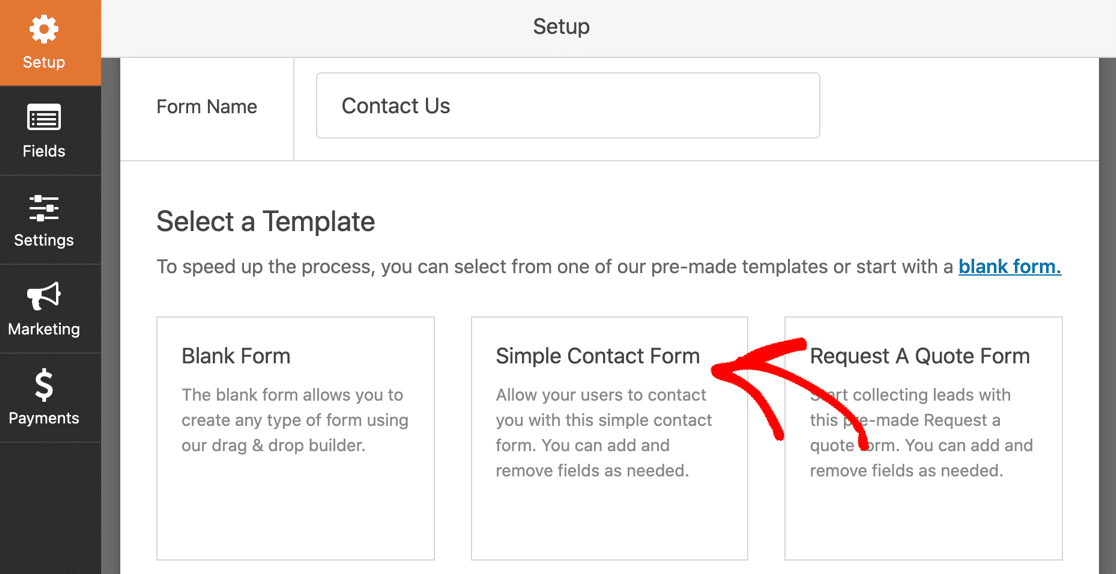
Puteți vedea că avem deja câmpurile de care avem nevoie pentru formularul nostru de bază:
- Nume
- Comentariu sau mesaj
Dacă doriți să adăugați mai multe câmpuri, le puteți trage din panoul din stânga în previzualizarea formularului din dreapta. Continuați să adăugați câmpuri până când formularul dvs. de bază este configurat așa cum doriți.
Pasul 4: Adăugați un câmp formular de acord GDPR
WPForms facilitează realizarea oricărui formular conform GDPR. Are un câmp GDPR special pe care îl puteți adăuga la orice formular.
Acest formular este diferit de un câmp de verificare obișnuit. Dacă acordul GDPR nu este bifat, formularul nu poate fi trimis. Și caseta de selectare nu poate fi preselectată. Acest lucru este important, deoarece consimțământul trebuie „dat în mod liber”.
Pentru a adăuga un câmp de acord GDPR, tot ce trebuie să faceți este să îl trageți din lista de câmpuri din stânga și să îl plasați în formularul dvs.
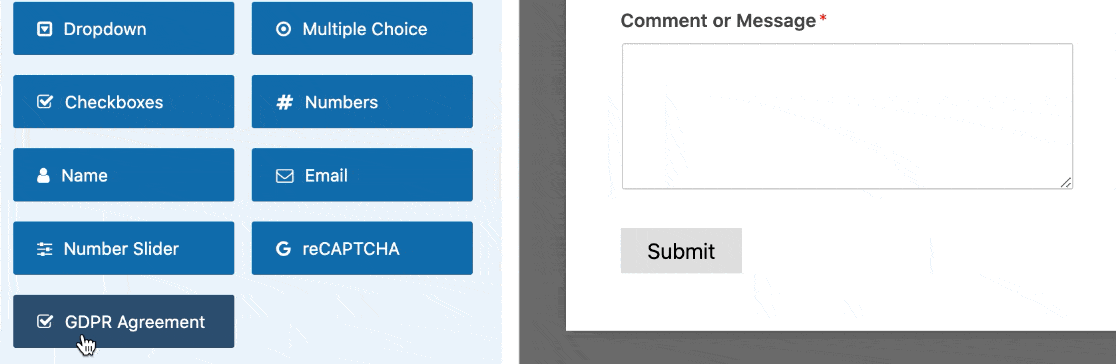
Câmpul acordului GDPR are deja o etichetă și un text de acord. Dacă doriți, puteți personaliza câmpul acordului GDPR modificând formularea.
Si asta e! Continuați și faceți clic pe Salvare pentru a salva progresul dvs. până acum.
Acum, să publicăm formularul dvs. de contact.
Pasul 5: publicați formularul dvs. conform GDPR
Acum avem un formular conform GDPR, să îl publicăm pe site-ul dvs. web.
WPForms facilitează publicarea formularelor pe orice postare sau pagină. Vă vom arăta cum să creați o nouă pagină de contact pentru formularul din acest exemplu.
În partea de sus a constructorului de formulare, faceți clic pe butonul Încorporați .
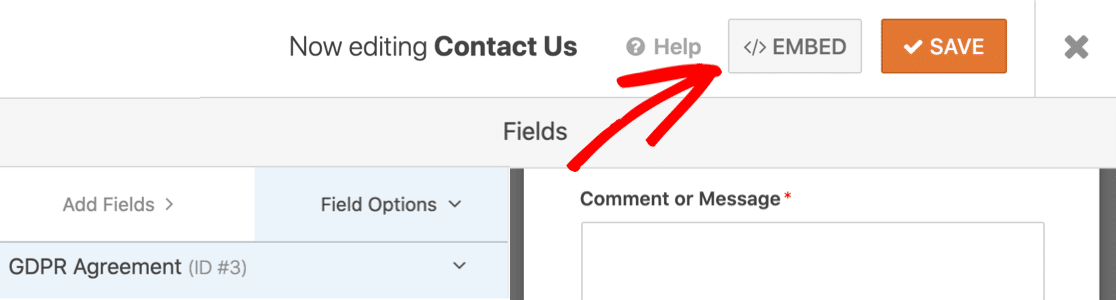
Veți vedea un popup deschis. Vom face clic aici Creați o pagină nouă .
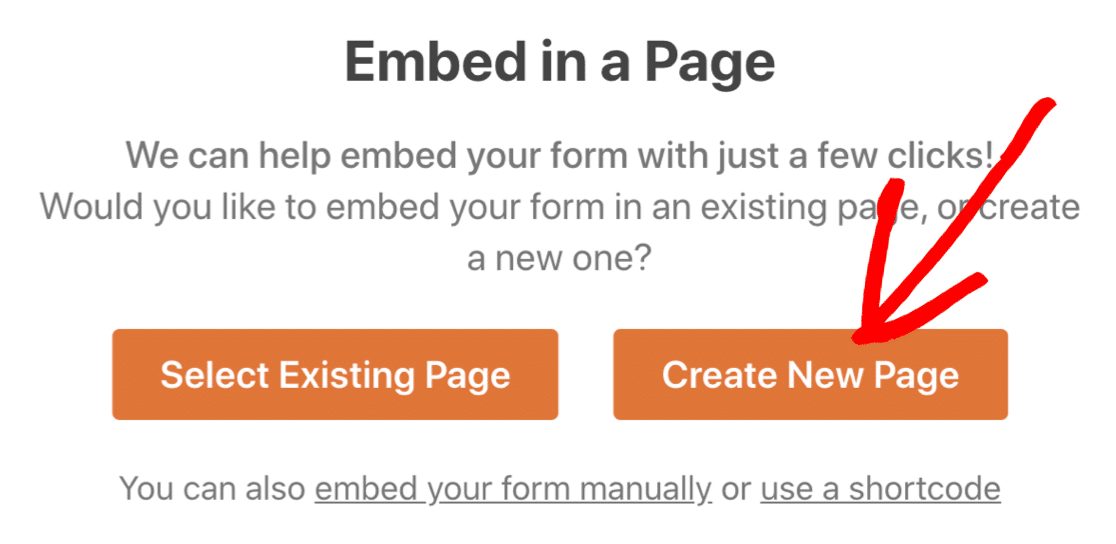
Și, în sfârșit, să introducem un nume pentru pagina dvs.
Gata? Faceți clic pe Let's Go .
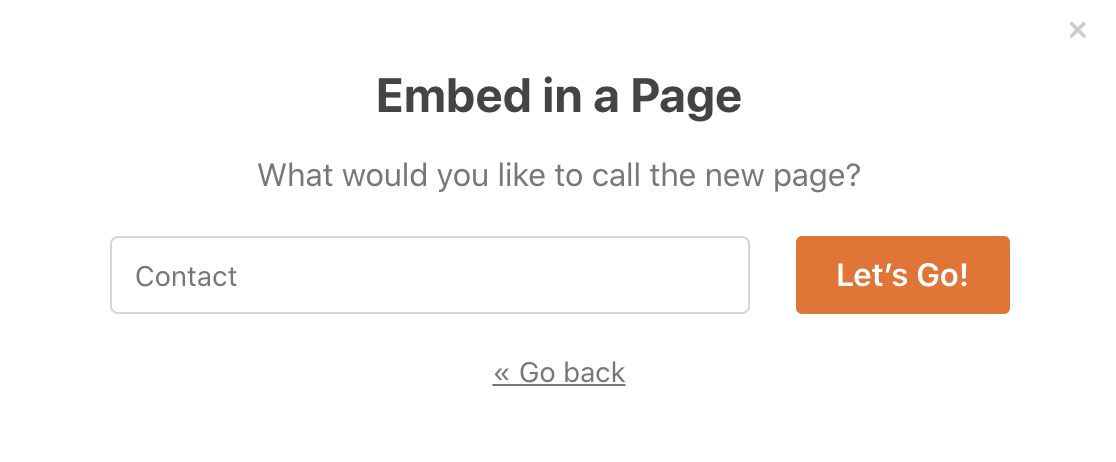
WPForms va crea automat o nouă pagină. Veți vedea formularul dvs. de contact deja încorporat în acesta.
Să facem clic pe Publicare pentru a publica pagina.
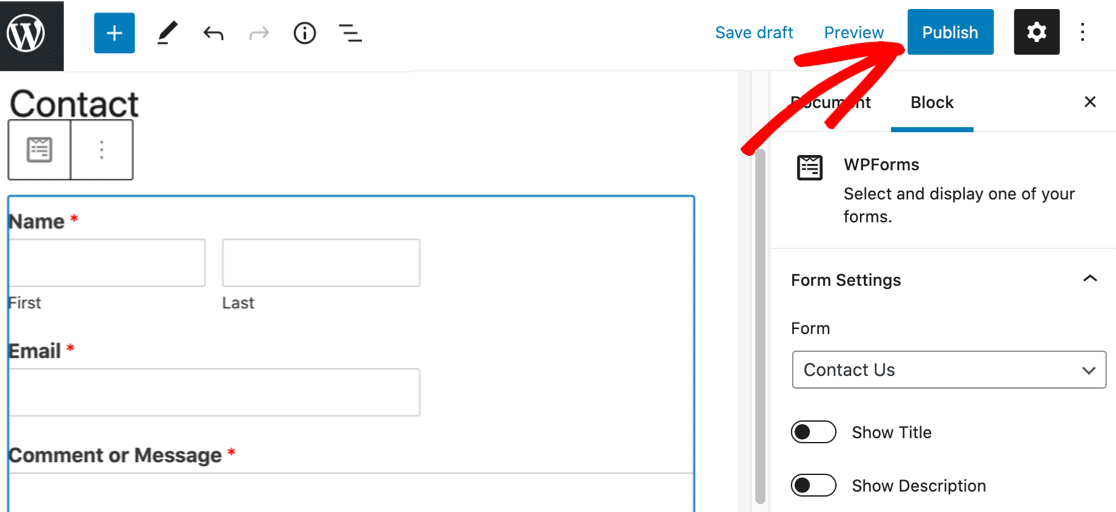

Si asta e! Acum aveți un formular de contact cu un câmp de acord GDPR.
Puteți repeta procesul pentru a adăuga cu ușurință câmpurile acordului GDPR la orice formular de pe site-ul dvs. web, astfel încât să puteți fi siguri că toate sunt conforme cu GDPR.
Întrebări frecvente despre formularele și conformitatea GDPR
Puternicele controale GDPR din WPForms vă pot ajuta să respectați legile privind confidențialitatea în diferite moduri. În această secțiune, vom analiza setările avansate din plugin.
Cum se dezactivează cookie-urile în WPForms
În conformitate cu Regulamentul general privind protecția datelor, trebuie să permiteți vizitatorilor să aleagă dacă doresc să accepte cookie-uri.
Cookie-urile sunt fișiere mici care urmăresc:
- Preferințe
- Setările site-ului
- Comportament
- Și altele.
Pentru a oferi vizitatorilor dvs. control, WPForms se integrează cu pluginul Cookiebot. Permite vizitatorilor să accepte sau să respingă cu ușurință diferite tipuri de cookie-uri pe site-ul dvs.
Dacă doriți să dezactivați toate cookie-urile din formularele dvs., puteți face și asta. Aceasta va dezactiva WPForms UUID sau identificatorul unic universal. UUID nu conține informații personale, dar este utilizat pentru unele caracteristici din plugin.
Pentru a dezactiva cookie-urile pentru toate formularele, va trebui să vă îndreptați către WPForms » Setări . Vă amintiți cele 2 casete de selectare pe care le-am văzut la început?
Să facem clic pe Dezactivează cookie-urile .
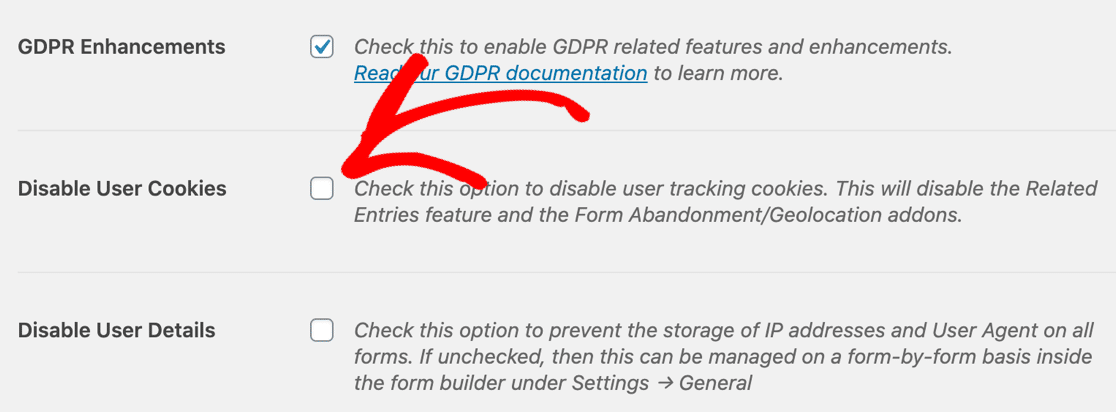
Acum WPForms nu vă va urmări vizitatorii utilizând UUID.
Rețineți că WPForms are nevoie de cookie-uri pentru anumite funcții, inclusiv:
- Conectarea intrărilor de la același utilizator în secțiunea Intrări a pluginului
- Urmărirea formularelor abandonate cu suplimentul Form Abandonment
Deci, dacă alegeți să dezactivați cookie-urile în WPForms, aceste 2 caracteristici nu vor funcționa.
Cum se dezactivează Urmărirea utilizatorului sau urmărirea IP
În mod implicit, WPForms colectează agentul utilizatorului vizitatorului și adresa IP a acestuia. Acest lucru poate fi util dacă doriți să vedeți unde se află vizitatorii dvs. sau ce browser și dispozitiv folosesc.
Dacă doriți să dezactivați acest lucru, deschideți din nou WPForms » Setări . De data aceasta, faceți clic pe a doua casetă de selectare pentru a Dezactiva detalii utilizator .
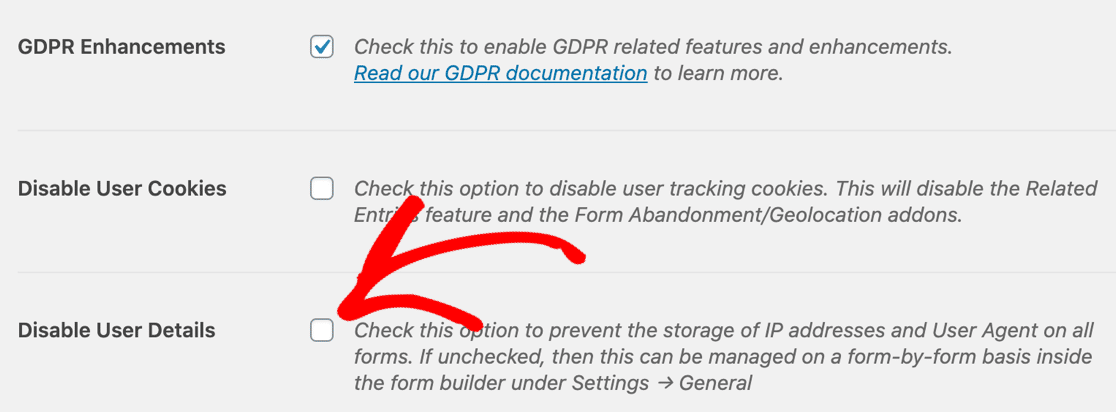
Aceasta va dezactiva agentul utilizator și colectarea IP pe toate formularele dvs.
De asemenea, puteți prefera urmărirea agentului utilizator și a urmăririi IP pe formulare individuale, dacă preferați.
Cum se dezactivează stocarea intrării formularului
Stocarea intrărilor este un mod foarte util de a examina, gestiona și organiza intrările din formular de pe site-ul dvs. Majoritatea oamenilor consideră că acest lucru vă ajută să țineți evidența intrărilor, așa că vă recomandăm să îl păstrați pornit.
Dar dezactivarea stocării intrărilor poate fi utilă dacă doriți să evitați utilizarea unui câmp formular GDPR de acord pe formularele dvs.
Pentru aceasta, deschideți formularul și faceți clic pe Setări din stânga constructorului de formulare. Derulați până la capăt și bifați caseta Dezactivați stocarea informațiilor de intrare în WordPress .
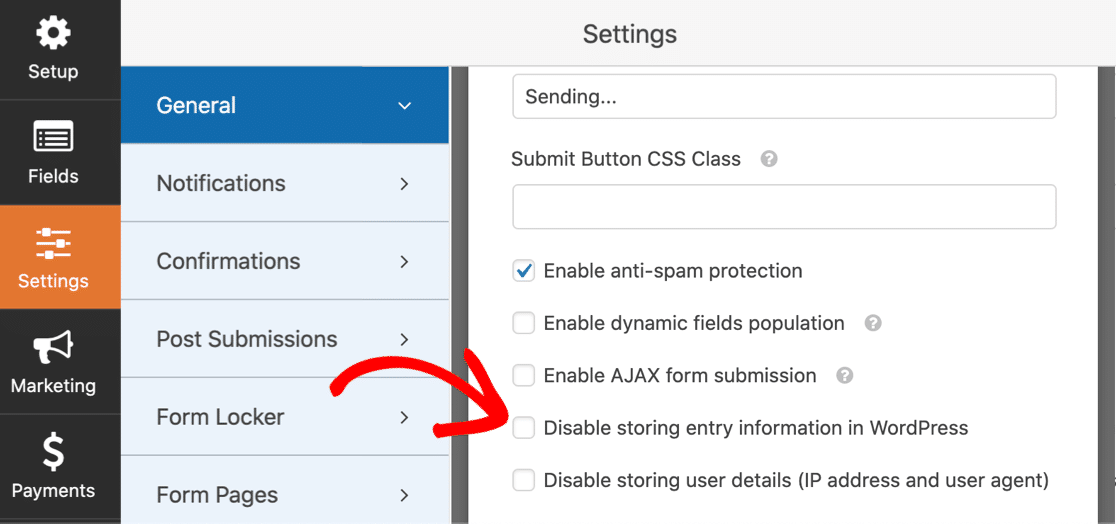
Dezactivarea stocării intrărilor poate reduce riscul unei încălcări a datelor cu caracter personal. În același timp, rețineți că veți putea primi răspunsuri de formular numai prin e-mail.
Cum se realizează formulare de înscriere la buletinele de știri Conform GDPR
Dacă vizitatorii dvs. provin din Uniunea Europeană sau din Regatul Unit, este o cerință legală să aveți formulare de înscriere la newsletter prin e-mail conforme.
Există două moduri de a crea un formular de marketing prin e-mail conform GDPR:
- Adăugați un câmp formular Acord GDPR . Puteți trage cu ușurință câmpul GDPR pe formularele dvs. de înscriere, astfel încât utilizatorul să fie de acord înainte de a se abona.
- Utilizați o opțiune dublă pentru formularele dvs. de marketing prin e-mail . Aceasta înseamnă că abonații dvs. vor primi un e-mail de confirmare că vor să fie adăugați la lista dvs. Iată un ghid pentru formularele optin dublu vs optin simplu.
Vă recomandăm să primiți consiliere juridică dacă nu sunteți sigur ce metodă alegeți.
Cum să ștergeți datele personale în WPForms
Conform GDPR, persoanele vizate au dreptul să solicite ștergerea datelor lor personale.
Aceasta se numește „dreptul la ștergere” sau „dreptul la uitare”.
Dacă primiți dreptul de a solicita ștergerea, WPForms ușurează ștergerea datelor utilizatorului din baza de date WordPress.
Mai întâi mergeți la WPForms » Intrări și faceți clic pe numele formularului dvs.
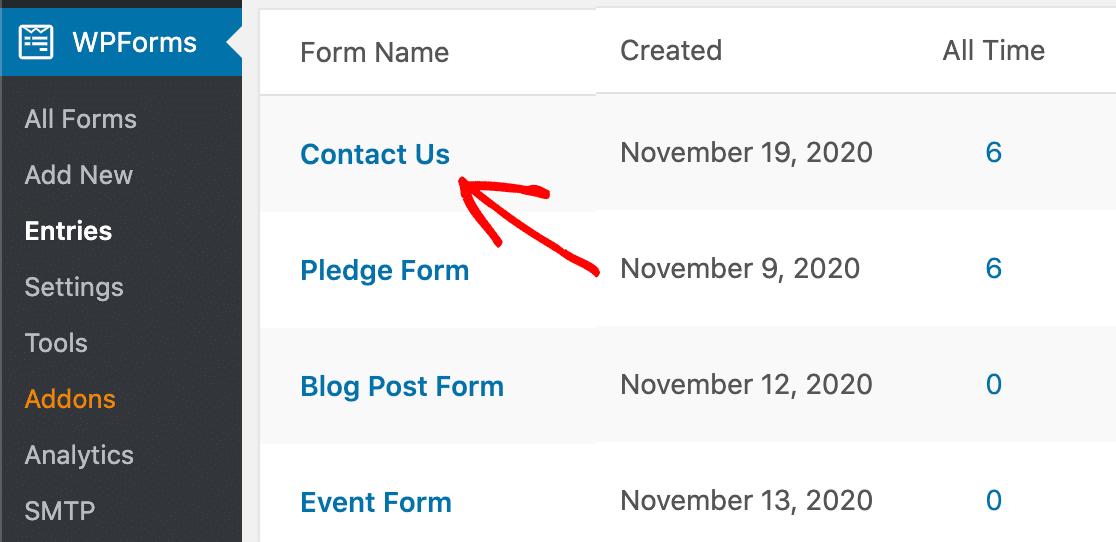
Acum puteți utiliza instrumentele de căutare și filtrele pentru a găsi toate intrările pe care trebuie să le ștergeți. De exemplu, puteți selecta Nume în meniul derulant și introduceți numele utilizatorului pentru a găsi toate intrările lor.
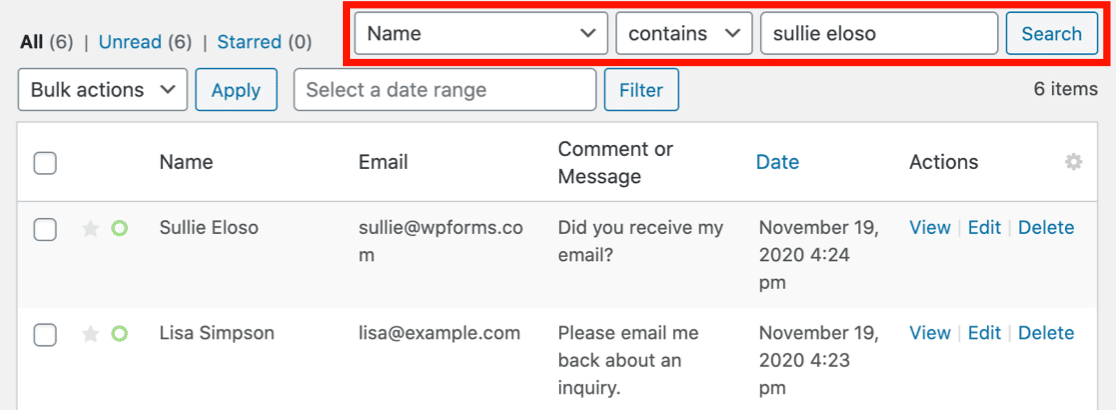
Când faceți clic pe Căutare , WPForms va afișa toate intrările potrivite. Selectați fiecare intrare, apoi faceți clic pe meniul derulant Acțiuni în bloc și faceți clic pe Ștergere .
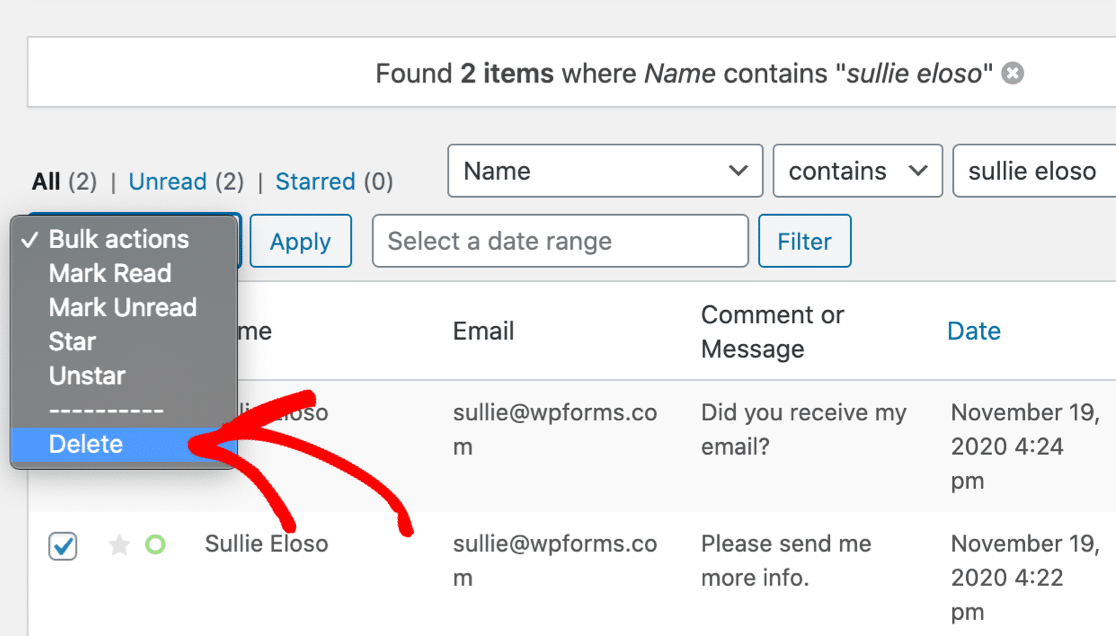
Repetați acești pași cu fiecare formular de pe site-ul dvs. web.
Iată 2 lucruri pe care trebuie să le aveți în vedere dacă primiți cereri de „dreptul de a fi uitat”:
- În WPForms, ștergerea intrării este permanentă. După ce ștergeți intrările formularului, acestea nu pot fi recuperate decât dacă aveți copii de rezervă ale site-ului web.
- De obicei nu trebuie să ștergeți datele personale din copiile de rezervă. Majoritatea pluginurilor de copiere de rezervă vor suprascrie automat copiile de rezervă vechi în câteva zile sau săptămâni.
Si asta e! Acum știți cum să faceți ca toate formularele dvs. să fie conforme GDPR folosind WPForms.
Creați formularul dvs. de acord GDPR acum
Pasul următor: exportați intrările din formular
Doriți să exportați intrările de formular? Poate că trebuie să le folosiți pe o altă platformă sau să vă analizați datele în moduri diferite.
Cu WPForms, este ușor să exportați intrări de formulare în CSV. În acest fel, puteți arhiva cu ușurință datele, dacă aveți nevoie.
Nu uitați să creați și formularele de renunțare. Am publicat un tutorial despre realizarea unui formular de lansare a modelului online pe care îl puteți folosi pentru inspirație.
Sunteți gata să creați formularul dvs. conform GDPR? Începeți astăzi cu cel mai simplu plugin WordPress pentru generatorul de formulare. WPForms Pro include o mulțime de șabloane gratuite și oferă o garanție de returnare a banilor de 14 zile.
Dacă acest articol v-a ajutat, vă rugăm să ne urmați pe Facebook și Twitter pentru mai multe tutoriale și ghiduri WordPress gratuite.
